Rumah >Tutorial sistem >Siri Windows >Apakah yang perlu saya lakukan jika masa yang ditetapkan secara automatik dalam Windows 10 terus berputar dalam bulatan? Penyelesaian kepada masalah yang Windows 10 menetapkan masa secara automatik dan tidak berfungsi
Apakah yang perlu saya lakukan jika masa yang ditetapkan secara automatik dalam Windows 10 terus berputar dalam bulatan? Penyelesaian kepada masalah yang Windows 10 menetapkan masa secara automatik dan tidak berfungsi
- 王林ke hadapan
- 2024-02-14 16:51:191153semak imbas
editor php Banana telah menjawab soalan tentang masa tetapan automatik win10 yang terus berputar dalam bulatan. Apabila menggunakan sistem win10, kadangkala masa yang ditetapkan secara automatik terus berputar dalam bulatan, yang membawa masalah kepada penggunaan biasa pengguna. Sebagai tindak balas kepada masalah ini, editor telah menyediakan beberapa penyelesaian untuk membantu pengguna menyelesaikan masalah Win10 secara automatik menetapkan masa tidak berfungsi. Seterusnya, mari kita lihat penyelesaian ini!
Tetapan masa automatik Win10 tidak berfungsi analisis masalah
1 Pada "Run", masukkan panel kawalan untuk membuka panel kawalan.
2. Cari "Tarikh dan Masa" dan klik untuk masuk.
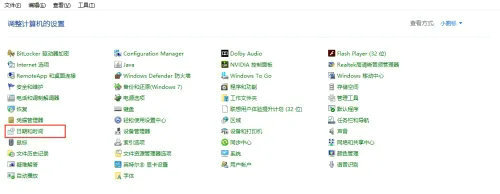
3. Seperti yang ditunjukkan di bawah, pada halaman timbul "Tarikh dan Masa", klik "Ubah Suai Tarikh dan Masa (d)" untuk memasukkan "Tetapan Tarikh dan Masa".
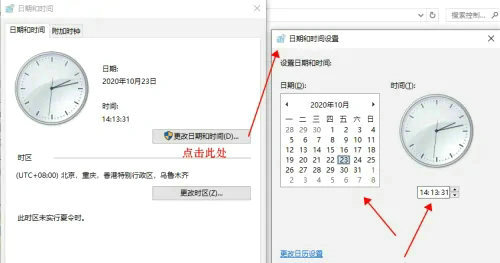
4. Ubah suai tarikh dan masa yang sepadan, klik butang "Sahkan", dan masa sistem berjaya diubah suai.
Atas ialah kandungan terperinci Apakah yang perlu saya lakukan jika masa yang ditetapkan secara automatik dalam Windows 10 terus berputar dalam bulatan? Penyelesaian kepada masalah yang Windows 10 menetapkan masa secara automatik dan tidak berfungsi. Untuk maklumat lanjut, sila ikut artikel berkaitan lain di laman web China PHP!

